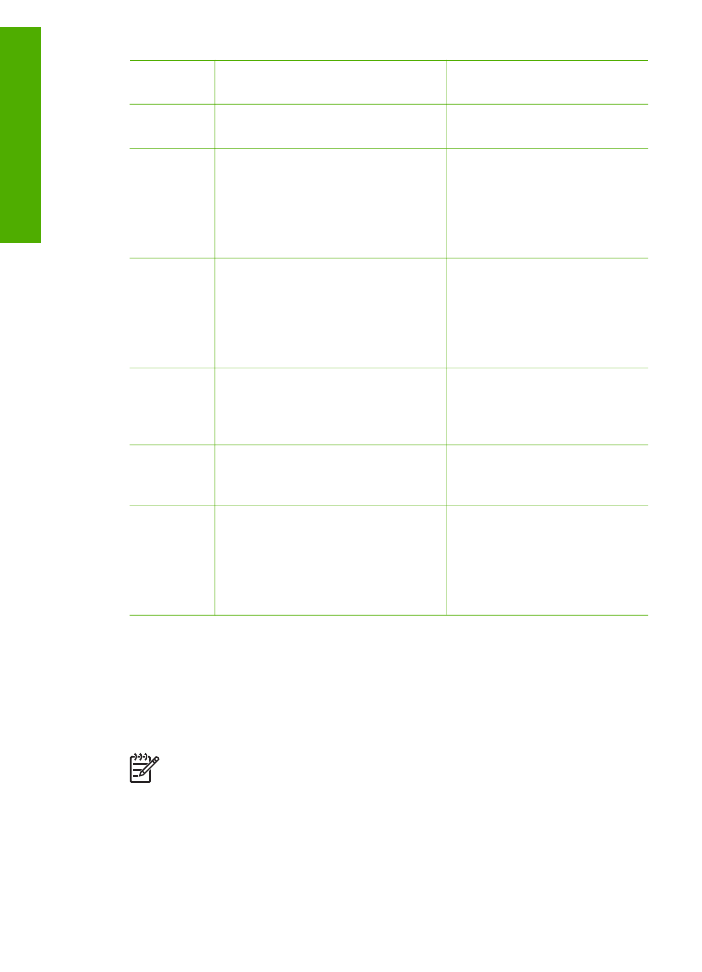
Naudokite programinę įrangą
Daugeliu ypatybių, šiaip nepasiekiamų su valdymo skydeliu, galite naudotis su „HP
Photosmart“ („Windows“) arba „HP Photosmart Mac“ („Mac“) programine įranga.
Programinė įranga įdiegiama į kompiuterį atliekant „HP All-in-One“ sąranką.
Išsamesnės informacijos ieškokite sąrankos vadove, kurį gavote su įrenginiu.
Pastaba
„Windows“ vartotojams: Jei pasirinkote minimalią „HP Photosmart“
programinės įrangos įdiegimo versiją, yra įdiegiama „HP Photosmart Essential“
programa, o ne visa programa „HP Photosmart Premier“. „HP Photosmart
Essential“ rekomenduojama kompiuteriams su ribotais atminties ištekliais.
„HP Photosmart Essential“ apima bazinį nuotraukų taisymo ypatybių rinkinį, o
ne standartinį rinkinį, kuris pateikiamas visame „HP Photosmart Premier“
programos diegimo pakete.
1 skyrius
(tęsinys)
10
„HP Officejet 4300 All-in-One series“
Apžvalga
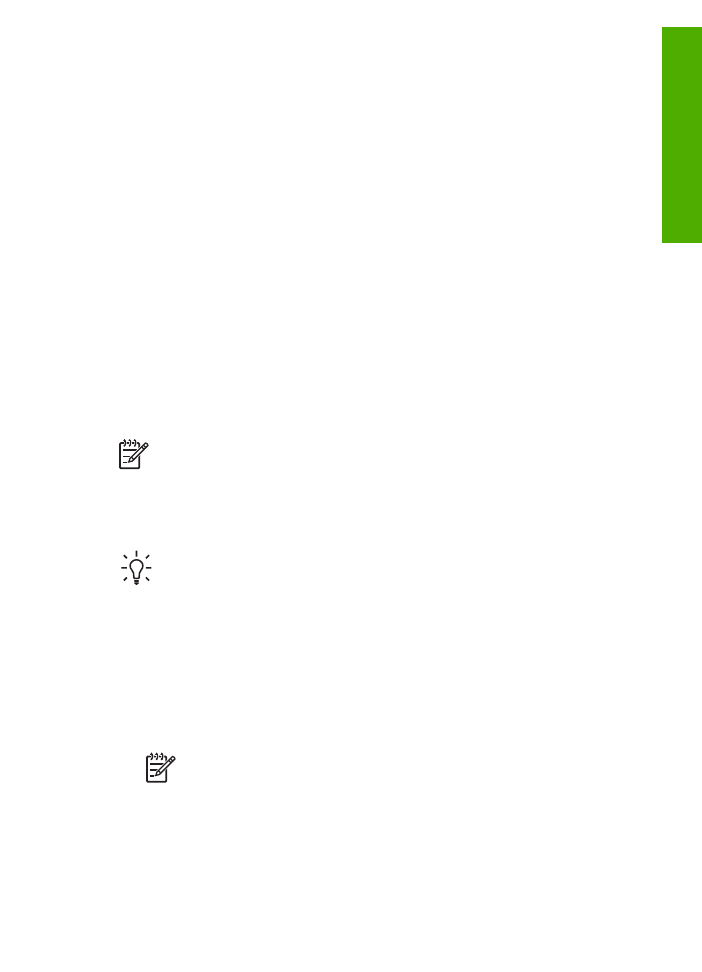
Visos šiame vadove ir elektroniniame žinyne pateikiamos nuorodos į
programinę įrangą tinka abiem „HP Photosmart“ programinės įrangos
versijoms, jei nenurodyta kitaip.
Prieiga prie programinės įrangos gali būti skirtinga, tai priklauso nuo operacinės
sistemos (OS). Pavyzdžiui, jeigu dirbate kompiuteriu su sistema „Windows“, „HP
Photosmart“ pradinis programinės taškas yra
„HP Solution Center“ (HP sprendimų
centras)
. Jei turite „Mac“ kompiuterį, „HP Photosmart Mac“ pradinis programinės
įrangos taškas yra langas „HP Photosmart Studio“. Tačiau pradinis taškas veikia kaip
programinės įrangos ir paslaugų paleidimo vieta.
Kaip atidaryti „HP Photosmart“ programinę įrangą „Windows“ kompiuteryje
1.
Atlikite vieną iš šių veiksmų:
–
„Windows“ darbalaukyje du kartus spustelėkite piktogramą
„HP Solution
Center“ (HP sprendimų centras)
.
–
„Windows“ sisteminėje dėklėje, dešiniajame užduočių juostos kampe, du
kartus spustelėkite piktogramą
HP Digital Imaging Monitor
.
–
Užduočių juostoje spustelėkite
Start
(pradėti), nurodykite
Programs
(programos) arba
All Programs
(visos programos), išrinkite
HP
ir
spustelėkite
„HP Solution Center“ (HP sprendimų centras)
.
2.
Jeigu esate įdiegę daugiau negu vieną HP įrenginį, pasirinkite „HP All-in-One“
skirtuką.
Pastaba
Kompiuteryje su „Windows“ sistema ypatybės, kurias rasite
„HP
Solution Center“ (HP sprendimų centras)
, skiriasi priklausomai nuo to,
kokius įrenginius esate įdiegę.
„HP Solution Center“ (HP sprendimų
centras)
yra pritaikytas rodyti piktogramas, susijusias su pasirinktu įrenginiu.
Jei pasirinktas įrenginys nepalaiko konkrečios ypatybės, piktograma tai
ypatybei
„HP Solution Center“ (HP sprendimų centras)
nerodoma.
Patarimas
Jei jūsų kompiuteryje nėra jokių piktogramų, gali būti, kad
„HP
Solution Center“ (HP sprendimų centras)
programinės įrangos diegimo
metu įvyko klaida. Norėdami ją ištaisyti, naudodamiesi „Windows“ valdymo
skydeliu pašalinkite „HP Photosmart“ programinę įrangą; tada įdiekite ją iš
naujo. Daugiau informacijos ieškokite elektroniniame žinyne, kuris pateikiamas
su „HP All-in-One“.
Kaip atidaryti „HP Photosmart Mac“ programinę įrangą „Mac“ kompiuteryje
1.
Stove spustelėkite „HP Photosmart Studio“ piktogramą.
Atveriamas „HP Photosmart Studio“ langas, iš kurio galima valdyti, taisyti
nuotraukas ir bendrai jomis naudotis.
Pastaba
„Mac“ kompiuteryje „HP Photosmart Mac“ programinė įranga
skiriasi savo funkcijomis priklausomai nuo pasirinkto įrenginio.
2.
„HP Photosmart Studio“ užduočių juostoje spustelėkite
Devices
(įrenginiai).
Atsivers langas
HP Device Manager
.
3.
Srityje
Select Device
(išrinkti įrenginį) spustelėkite „HP All-in-One“ piktogramą.
Iš čia galima nuskaityti, daryti kopijas ir atlikti techninės priežiūros procedūras,
pvz., patikrinti spausdinimo kasetėse likusio rašalo lygį.
Vartotojo vadovas
11
Apžvalga
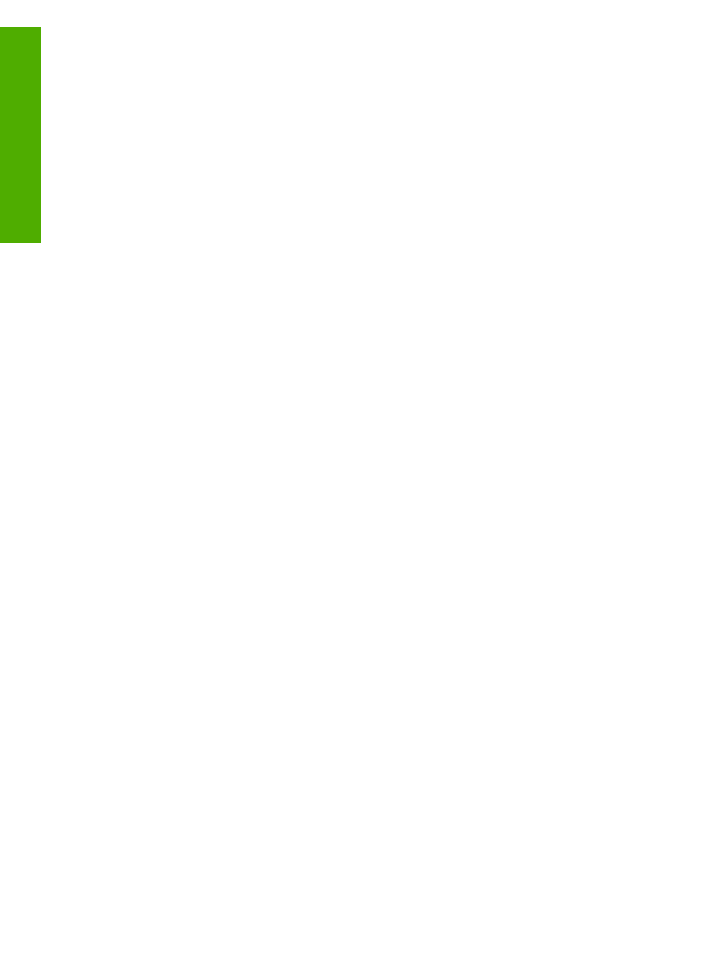
1 skyrius
12
„HP Officejet 4300 All-in-One series“
Apžvalga
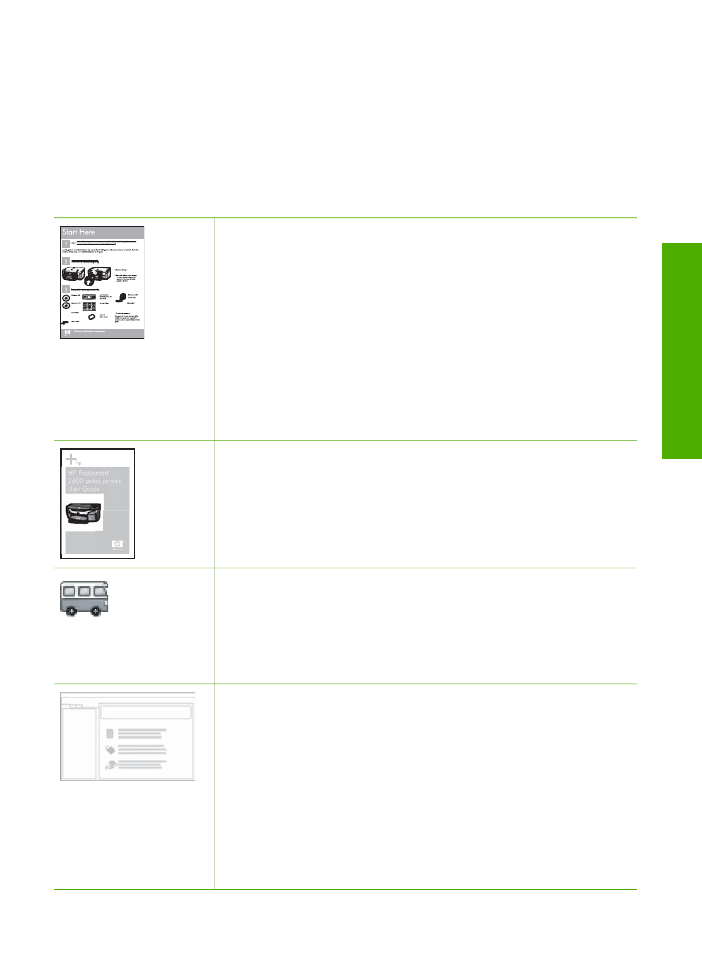
2